4D v16.3
Gestion des états rapides
- 4D - Mode Développement
-
- Etats rapides (64 bits)
-
- Présentation
- Gestion des états rapides
- Ajouter des colonnes et des libellés
- Attributs graphiques d’un état rapide
- Trier les enregistrements et ajouter des ruptures
- Ajouter des calculs
- Définir les formats d’affichage des colonnes
- Cacher des lignes ou des colonnes
- Ajouter des en-têtes et des pieds de page
- Exécuter un état rapide
 Gestion des états rapides
Gestion des états rapides
L’éditeur d’états rapides vous permet de créer des états rapides en mode Développement ou Application. Il est également possible d’insérer une zone d’état rapide dans un formulaire via le sous-formulaire système nommé %report (pour plus d'informations sur les sous-formulaires, reportez-vous à la section Sous-formulaires en page).
Note de compatibilité : Les zones de plug-ins de l'ancien éditeur d'états de 4D sont prises en charge et converties à la volée en zones de sous-formulaires.
Pour créer un état rapide :
- Sélectionnez la commande Etats rapides... dans le menu Outils ou cliquez sur le bouton Outils>Etats rapides dans la barre d’outils.
4D affiche l’éditeur d’états rapides. Si un précédent état avait été défini, il apparaît dans la fenêtre de l’éditeur. Pour effacer le contenu de la fenêtre, cliquez sur le bouton Effacer ou sur le bouton Nouveau... dans la barre d’outils standard de l’éditeur. - Commencez à définir le contenu de l'état.
Vous pouvez sauvegarder les paramètres d’un état sous forme de fichier puis les ouvrir depuis l’éditeur d’états rapides. Ce fichier stocke tous les paramètres utilisés pour construire l’état, à l’exception des données. En sauvegardant ainsi les états, vous pourrez vous constituer une bibliothèque d’états rapides.
Lorsque l’éditeur d’états est affiché à l’écran, vous pouvez charger un état sauvegardé et l’utiliser pour générer un nouvel état. Les mêmes paramètres d’états rapides peuvent être utilisés plusieurs fois de suite pour imprimer différentes sélections d’enregistrements.
Pour sauvegarder les paramètres d’un état rapide :
- Refermez la fenêtre de l'éditeur d'état rapide ou cliquez sur le bouton Nouveau... ou Ouvrir dans la barre d'outils de l'éditeur.
Si le modèle d'états courant n'a jamais été enregistré, la fenêtre suivante s'affiche :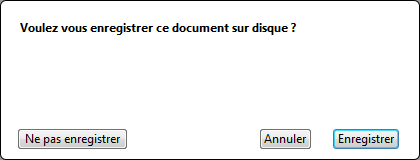
- Cliquez sur Enregistrer.
4D affiche une boîte de dialogue standard d’enregistrement de fichiers. Les fichiers d’états de 4D comportent l’extension “.4qr”.
Note : Si vous fermez l'éditeur sans sauvegarder votre état, il est néanmoins conservé en mémoire jusqu'à la fermeture de la base. Cela signifie qu'il sera ré-affiché si vous ouvrez à nouveau l'éditeur. - Saisissez un nom de fichier et un emplacement pour l’état et cliquez sur le bouton Enregistrer.
4D sauvegarde l’état comme fichier, que vous pourrez rouvrir avec l’éditeur d’états rapides. Vous pouvez placer ce fichier où vous voulez sur votre disque dur. Si par la suite vous modifiez les paramètres de l’état, ils seront automatiquement enregistrés dans le fichier de l'état, sans que la boîte de dialogue standard d’enregistrement de fichiers n’apparaisse.
Pour charger un état sauvegardé sur disque :
- Cliquez la commande Ouvrir dans la barre d'outils de l'éditeur.
4D affiche une boîte de dialogue standard d’ouverture de fichiers. - Double-cliquez sur un nom de fichier, ou bien sélectionnez un nom de fichier et cliquez sur Ouvrir.
Si un état était déjà présent dans l’éditeur, 4D le remplace par celui que vous ouvrez.
Note de compatibilité : Les états créés avec l'ancien éditeur d'états de 4D sont pris en charge, ils peuvent être ouverts, modifiés et sauvegardés sans altérer leur format interne.
Produit : 4D
Thème : Etats rapides (64 bits)
4D - Mode Développement ( 4D v16)
4D - Mode Développement ( 4D v16.1)
4D - Mode Développement ( 4D v16.3)









